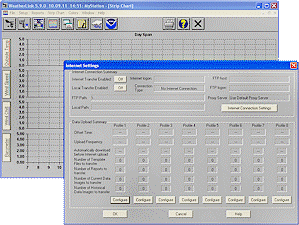1. Entpacken Sie die Zip-Datei und laden Sie die Beispieldateien mit einem FTP-Programm hoch, damit Sie überprüfen können, ob die Animation überhaupt bei Ihnen funktioniert. Die Beispieldateien finden Sie im Ordner "samples". Dann die Datei index.html im Browserfenster aufrufen, damit die Wetterinstrumente auf dem Bildschirm angezeigt werden.
2. Speichern Sie die (.htx)-Vorlage auf der Festplatte.
Die WeatherLink-Templatedatei für die Datenübertragung wird zusammen mit der Javascript (*.js) und Layout (*.css)-Datei mitgeliefert,
sie finden diese Vorlage im Ordner "WeatherLink".
3. Stellen Sie sicher, dass WeatherLink das gleiche Einheiten-System wie die Vorlage
verwendet. Wählen Sie dazu: <Menü> <Setup> <Select Units>
Die Vorlage ist für das metrische System angepasst. Folgende Einheiten werden verwendet:
Temperatur: °C
Regen: mm
Luftdruck: hpa
4. öffnen Sie das Interneteinstellungen-Dialogfenster.
<Menü> <Setup> <Internet Settings>
Es erscheint ein Fenster, wo acht verfügbare Upload-Profile angezeigt werden. Für die Erstellung
der MeteoWareLive-Datei werden wir ein freies Profil verwenden ('number of template files to transfer' = 0).